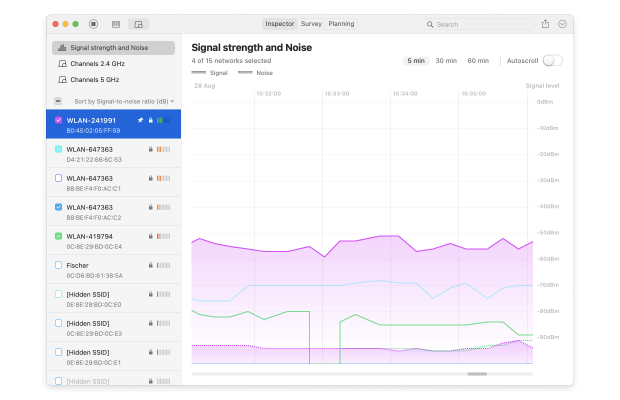WiFi信号接收的影响因素有哪些?
您很可能知道您的 WiFi路由器是以数字的形式传递数据的。换句话说,您从互联网下载的每一张照片,视频,音频,网页,或文件都是以长度难以预计的由1和0或位元组成的字符串来向您发送的。只要每一个位元最终能够找到其路径,那么内容就是可读的。
问题是所传输的数据依赖于模拟无线电波,与旧式晶体管收音机类似。这些电波是在若干不同的频率上传播的,最主要的两大频率分别是2.4 GHz和5 GHz,而且它们越容易传递给您,您的 WiFi信号强度 就越好。
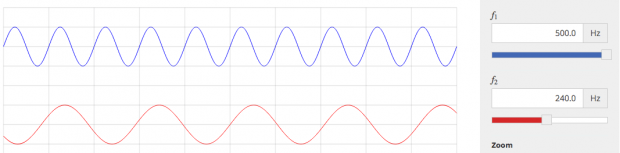
可以这么说,影响WiFi信号接收最大的因素是距离。如果距离WiFi路由器仅几英尺的距离,那么您的信号强度和网络速度一定不会差。但是如果与路由器中间隔了一个房间的距离,那么信号相应地就会变弱。
至于信号受影响的程度则不仅取决于距离本身,还包括路由器和已连接WiFi设备之间的障碍物的种类。通常来说,像砖块,石头,或混凝土这类坚硬的固体材料相比像木头这样的材料对WiFi信号强度的负面影响更大。
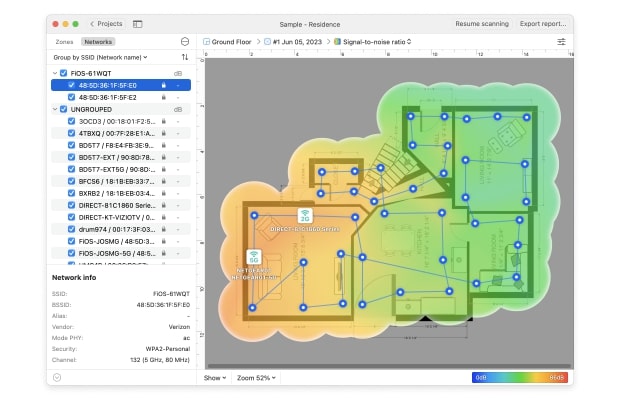
还有一点也非常重要,WiFi信号是沿直线传输的。笔记本和智能手机用户有时候会好奇为什么他们在同一房间的一侧可以收到100%的信号,而在另一侧几乎处于无信号状态。在大多数情况下,原因在于路由器和设备之间的视线有一部分被某些障碍物挡住,从而移到了房间的另一侧。
WiFi路由器所采用的频率被进一步分成了若干单独的信道。这些信道准确的数量不同国家之间有不同的标准,其中有部分相邻信道会发生重叠,而其他信道则处于非重叠状态。当多个WiFi网络在同一信道上同时传递信号时,网络拥堵情况可能会发生,从而减缓其中每一位用户的网速。